Sincronizar bibliotecas de sites do OneDrive for Business com seu computador Sincronize bibliotecas de site…
Sincronizar uma biblioteca de site do SharePoint com seu computador
Sincronizar uma biblioteca de site do SharePoint com seu computador
Observação O SkyDrive agora é o OneDrive, e o SkyDrive Pro agora é o OneDrive for Business. Leia mais sobre essa alteração em o SkyDrive para o OneDrive.
Em um navegador, entrar no Office 365 ou no SharePoint.
Navegue para a biblioteca de site do SharePoint que você quer sincronizar.
Selecione o botão Sincronizar.
Se você não encontrar um botão Sincronizar, selecione a guia Biblioteca e selecione Sincronizar no grupo Conectar e Exportar.
4. No prompt, clique em Sincronizar Agora para iniciar o assistente do aplicativo de sincronização.
O assistente preenche automaticamente o nome e o endereço Web da biblioteca de site do SharePoint.
5. Selecione Sincronizar Agora no assistente para iniciar a sincronização.
Clique em Mostrar meus arquivos… no assistente para abrir a pasta de biblioteca sincronizada no Explorador de Arquivos. A pasta é listada nos Favoritos da pasta do SharePoint e usa o nome da biblioteca de site.




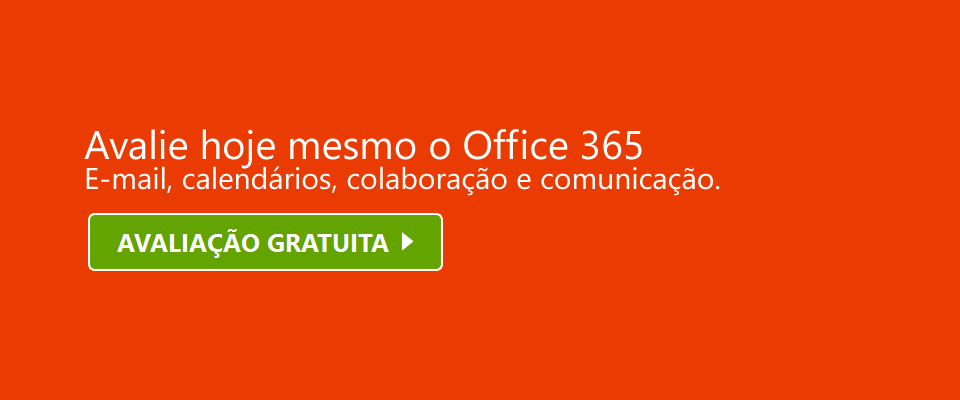

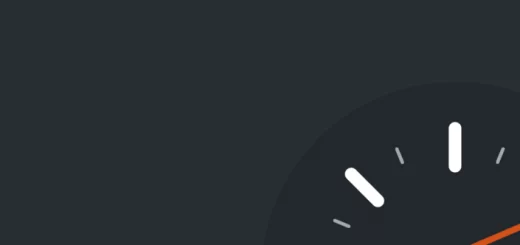
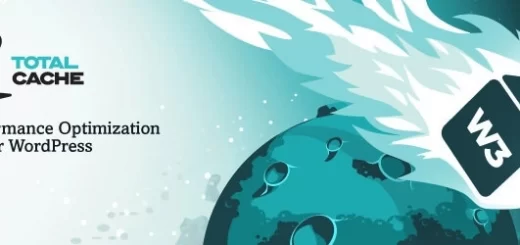
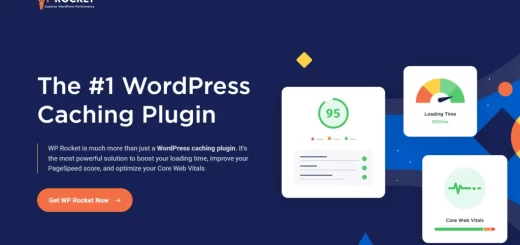

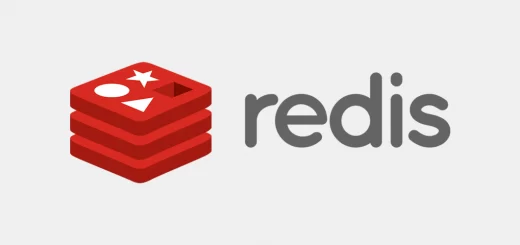
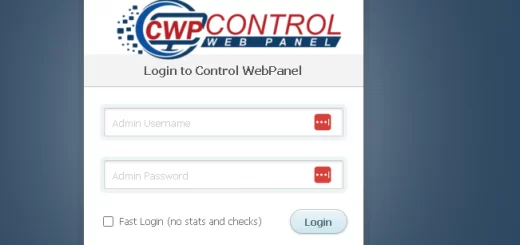
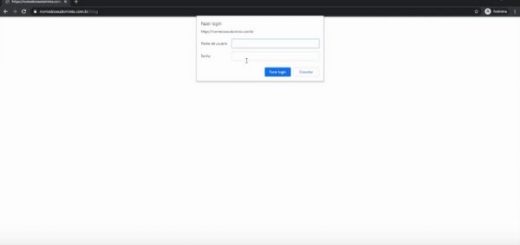
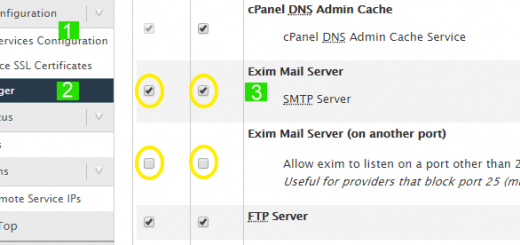
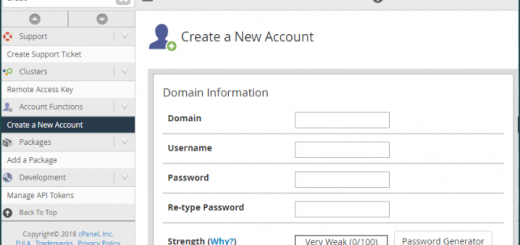

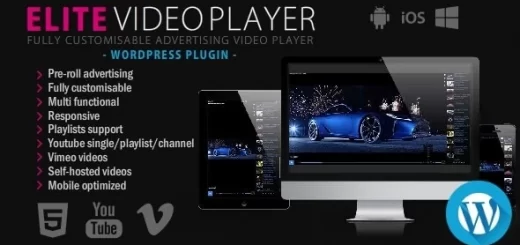
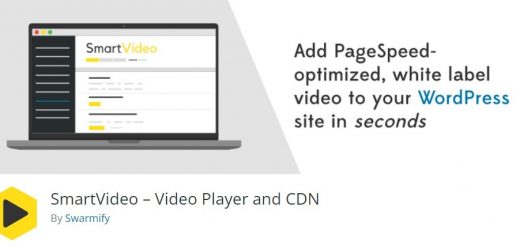
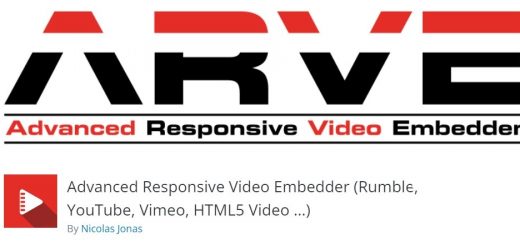
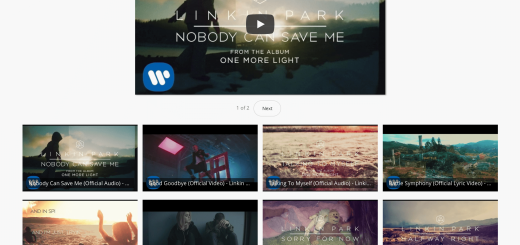
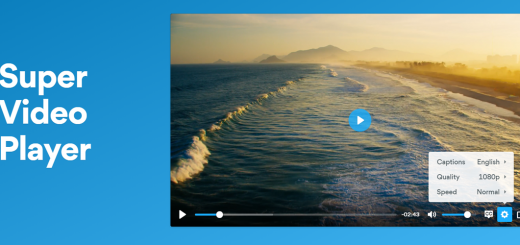
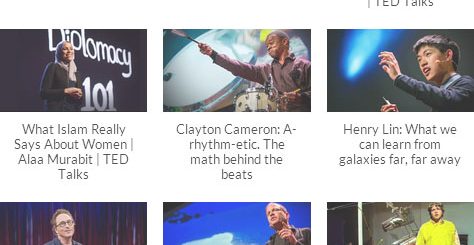



Comentários